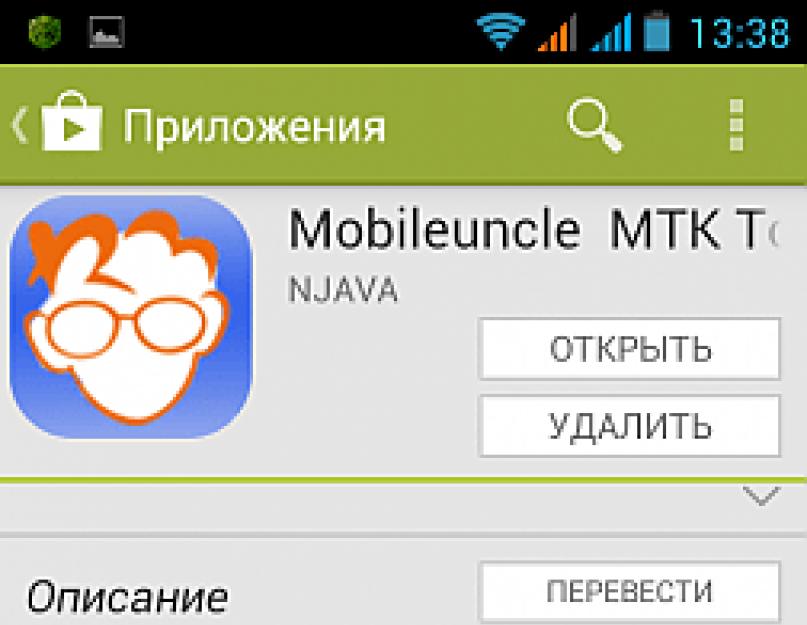Adesea, în telefoanele chinezești (și probabil nu numai chinezești), în meniul de inginerie sunt departe de a fi setări optime de volum pentru difuzor, căști (căști) și microfon; ne vom uita la remedierea lor în acest articol.
Cum să ajungeți la meniul de inginerie al unui telefon Android
Pentru a ajunge la meniul de inginerie, deschideți dialer-ul și introduceți un cod special: *#*#3646633#*#*
De asemenea, pe unele versiuni Android comanda poate funcționa *#15963#* și *#*#4636#*#*
Dacă procesorul telefonului dvs. nu este MTK, atunci sunt posibile opțiuni diferite.
Voi da codurile cunoscute de mine pentru deschiderea meniului de inginerie telefoane diferite si tablete:
*#*#54298#*#* sau *#*#3646633#*#* – smartphone-uri bazate pe procesor MTK
*#*#8255#*#* sau *#*#4636#*#* -Smartphone-uri Samsung
*#*#3424#*#* sau *#*#4636#*#* sau *#*#8255#*#* – smartphone-uri HTC
*#*#7378423#*#* – smartphone-uri Sony
*#*#3646633#*#* – smartphone-uri TEXET, Fly, Alcatel,
*#*#3338613#*#* sau *#*#13411#*#* - smartphone-uri Fly, Alcatel, Philips
*#*#2846579#*#* sau *#*#2846579159#*#* – smartphone-uri Huawei
*#*#2237332846633#*#* - dispozitive de la Acer
Imediat după intrare, comanda ar trebui să dispară și să se deschidă meniul de inginerie. Dar pe unele dispozitive va trebui totuși să apăsați tasta „Apelare”.
Va apărea o listă de secțiuni din meniul de inginerie al telefonului.
 Pentru orice eventualitate, luați un bloc de note și un stilou și luați notă de setările care au fost setate pe telefon înainte de intervenție. Nu se știe niciodată, orice se poate întâmpla.
Pentru orice eventualitate, luați un bloc de note și un stilou și luați notă de setările care au fost setate pe telefon înainte de intervenție. Nu se știe niciodată, orice se poate întâmpla.
Pe telefonul meu (bazat pe un procesor MTK), pentru a ajunge la meniul de inginerie a trebuit să instalez un utilitar (program) gratuit de la " Mobileuncle MTK Tools„, care deschide accesul la meniul de inginerie (adică funcționează în mod similar cu formarea combinației magice *#*#3646633#*#*).
Sunt sigur că o vei găsi și acolo aplicații gratuite si pentru alte telefoane.
Setări de volum pentru difuzor, căști (căști) și microfon ale telefonului prin meniul de inginerie
 Pentru claritate, să ne uităm pe scurt la setarea nivelului de volum al dispozitivului:
Pentru claritate, să ne uităm pe scurt la setarea nivelului de volum al dispozitivului:
Intrăm în program sau formăm combinația magică pentru a intra în meniul de inginerie. Apoi, în meniul care se deschide, selectați secțiunea „ Modul Inginer»
Se va deschide o secțiune în care puteți selecta meniul de inginerie al sistemului Android (l omitem) și meniul de inginerie al telefonului însuși.
Avem nevoie de meniul de inginerie al telefonului, așa că selectați secțiunea „Mod inginer (MTK)”. Acest punct este încercuit în figură cu un marcator roșu.

Se va deschide un meniu foarte lung, prin care puteți ajunge la aproape orice setări ale telefonului. Dar nu este suficient să ajungi la ele, trebuie să știi cum să le gestionezi.
Prin urmare, nu schimba ceea ce habar n-ai.
În cel mai rău caz, notează parametrii care au fost înainte de intervenția ta, pentru a-i putea returna mai târziu. Hai sa continuăm!
 Deoarece suntem interesați de reglarea nivelului sunetului, selectați elementul „Audio”, l-am încercuit cu un marcator roșu.
Deoarece suntem interesați de reglarea nivelului sunetului, selectați elementul „Audio”, l-am încercuit cu un marcator roșu.
Și... magie! Se deschide meniul care ne interesează pentru setarea parametrilor difuzoarelor și microfonului.
De ce am intrat de fapt în acest meniu? Nu merge așa ceva din curiozitate? Bine, hai să continuăm să ne dăm seama!
Merită să vă opriți aici și să vă dați seama ce înseamnă toate aceste elemente de meniu.
 Mod normal(Secțiunea Setări în modul normal sau normal) – acest mod este activ atunci când nu este conectat nimic la smartphone;
Mod normal(Secțiunea Setări în modul normal sau normal) – acest mod este activ atunci când nu este conectat nimic la smartphone;
Modul casti(mod căști) – acest mod este activat după conectarea căștilor sau a difuzoarelor externe;
Modul difuzor puternic(mod difuzor) – este activat atunci când nu este conectat nimic la telefon sau la tabletă și porniți difuzorul în timp ce vorbiți la telefon;
Modul Headset_LoudSpeaker(mod difuzor cu o cască conectată) – acest mod este activat dacă conectați căști sau difuzoare externe la telefon sau tabletă și porniți difuzorul în timp ce vorbiți la telefon;
Îmbunătățirea vorbirii(mod conversație telefonică) – acest mod este activat în modul normal al convorbirilor telefonice și nu este conectat nimic la el (căști, difuzoare externe) și difuzorul nu este pornit.
Informații de depanare– nu este clar de ce – informații despre copierea de rezervă a informațiilor sau depanarea acestora;
Speech Logger– Nu mi-am dat seama pe deplin, cel mai probabil a fost logare în timpul negocierilor sau înregistrarea conversației. Dacă bifați caseta de lângă „Activați jurnalul de vorbire”, atunci după finalizare apel telefonic Fișierele corespunzătoare sunt create în directorul rădăcină al cardului de memorie. Numele și structura lor iau următoarea formă: Ziua săptămânii_lună_an__oră_minute_secunde (de exemplu, vineri_iulie_2016__time17_12_53.pcm).
La ce servesc aceste fișiere și cum ne pot fi utile nu este clar. Directorul /sdcard/VOIP_DebugInfo (care este locația de stocare a fișierelor cu informații de rezervă) nu este creat automat; dacă îl creați manual, va rămâne gol după conversație.
Logger audio– folosit pentru a înregistra sunet care acceptă căutarea rapidă, redarea și salvarea.
Când intrați în oricare dintre moduri, veți avea acces la diferite setări de volum (Tip). Iată o listă cu setările de bază pe care trebuie să le cunoașteți:
- Sip – setări pentru apeluri pe Internet;
- Mic – setări de sensibilitate microfon;
- Sph – setări dinamica conversațională(cea pe care o aplicăm la urechi);
- Sph2 – setări pentru al doilea difuzor (nu am unul pe telefon);
- Sid – trece peste, dacă modifici acești parametri în timpul negocierilor pe smartphone sau tabletă, te poți auzi pe tine însuți în locul interlocutorului tău;
- Media – reglați nivelul volumului multimedia;
- Ring – reglați nivelul volumului apelului primit;
- FMR – Setări de volum radio FM.
Sub elementul de selectare a setărilor, este disponibilă o listă de niveluri de volum (Nivel) (vezi figura). 
Există de obicei 7 astfel de niveluri, de la nivelul 0 la nivelul 6. Fiecare astfel de nivel corespunde unui „clic” pe butonul de volum al smartphone-ului sau tabletei.
Astfel, nivelul 0 este cel mai silențios nivel, iar nivelul 6 este cel mai puternic nivel de semnal. Vă rugăm să rețineți că fiecărui nivel i se pot atribui propriile valori, care se află în celula Valoarea este 0~255. Nu trebuie să depășească intervalul de la 0 la 255 (cu cât valoarea este mai mică, cu atât volumul este mai silentios).
Pentru a modifica acest parametru, trebuie să ștergeți valoarea veche din celulă și să scrieți una nouă, apoi apăsați butonul „Setare” (cel de lângă celulă) pentru a o atribui. 
În cele din urmă, în partea de jos puteți vedea secțiunea Max Vol. 0~255 (pe smartphone-ul meu, de exemplu Max Vol. 0~255, totul depinde de producător). În acest moment este specificat valoare maximă nivelul volumului, este același pentru toate nivelurile.
Dragi prieteni. Numele articolelor pot varia în funcție de diferite modele. Aceasta este o platformă MTK, așa că fii pregătit să-ți trezești mintea și să cauți o potrivire în meniul tău. Am un telefon Jiayu G3.
Pentru mine modificările au fost aplicate imediat, dar poate că cineva trebuie să repornească telefonul pentru ca acestea să intre în vigoare.
Deși, se pare că nu ar trebui să spargi nimic, iar dacă nu vă plac modificările, puteți oricând să introduceți valoarea veche.
Dar inca..
TU FACEȚI TOATE SCHIMBĂRILE PE PROPRIU RISC!!! Nu uitați să vă activați gândirea!
P.S.: Am găsit o setare pentru dimensiunea fontului pe telefonul meu. Se pare că îl poți crește MAI MULT!
P.P.S.: dacă ceva încă nu este clar, iată un videoclip despre configurarea sunetului în meniul de inginerie:
Producătorii de smartphone-uri Android implementează și utilizează meniul de inginerie pentru a testa dispozitivele. Conține tot felul de teste și setări ale dispozitivului care nu sunt disponibile pentru utilizatorii obișnuiți. Cu toate acestea, astăzi, cunoscând comanda USSD sau descarcând aplicația de pe PlayMarket, oricine poate merge la meniul de inginerie.
De ce aveți nevoie de un meniu de inginerie ascuns în Android?
Engineering Menu (Engineering Mode) este în esență o aplicație ascunsă pe care dezvoltatorii o folosesc pentru a testa și a seta parametrii optimi ai unui telefon mobil sau tabletă. Specialiștii verifică funcționarea senzorilor și, dacă este necesar, efectuează ajustări la funcționarea componentelor sistemului.
Când lucrați cu meniul tehnic Android, aveți grijă - modificarea unor funcții duce la defecțiuni ale dispozitivului.
Cum să intri în meniu
Pentru a deschide meniul instalat de producător, activați tastatura de pe telefonul smartphone și introduceți una dintre comenzile USSD prezentate în tabel. După introducerea comenzii, numerele vor dispărea de pe ecran, iar în schimb se va deschide un meniu.
În tastatura de apelare, introduceți o combinație de numere și simboluri pentru a intra în meniu
Tabel: combinații pentru lansarea modului Engineering
| Producătorul dispozitivului | Echipă |
| Sony | *#*#7378423#*#* |
| *#*#3646633#*#* | |
| *#*#3649547#*#* | |
| Philips | *#*#3338613#*#* |
| *#*#13411#*#* | |
| ZTE, Motorola | *#*#4636#*#* |
| HTC | *#*#3424#*#* |
| *#*#4636#*#* | |
| *#*#8255#*#* | |
| Samsung | *#*#197328640#*#* |
| *#*#4636#*#* | |
| *#*#8255#*#* | |
| Prestigio | *#*#3646633#*#* |
| LG | 3845#*855# |
| Huawei | *#*#2846579#*#* |
| *#*#14789632#*#* | |
| Alcatel, Fly, Texet | *#*#3646633#*#* |
| Smartphone-uri și tablete cu procesor MediaTek (majoritatea dispozitivelor chinezești) | *#*#54298#*#* |
| *#*#3646633#*#* | |
| Acer | *#*#2237332846633#*#* |
Video: cum să lucrezi în modul inginer
Dacă codul nu funcționează și nu puteți lansa meniul de servicii folosind metoda standard, utilizați aplicații terțe - le puteți descărca pe PlayMarket. Programe recomandate - „Lansați meniul de inginerie MTK”, Mobileuncle Tools, Shortcut Master.
Meniul producătorului nu funcționează pe unele modele de dispozitive cu Android 4.2 JellyBean (x.x.1, x.x.2), precum și pe Android 5.1 Lollipop. De asemenea, meniul este invalid atunci când firmware-ul Cyanogen Mod este instalat. În Android 4.4.2, când reporniți, modificările făcute în aplicație sunt resetate.
„Lansați meniul de inginerie MTK”
Aplicația vă permite să deschideți și să configurați meniul de inginerie fără a tasta comenzi digitale. Funcționează corect pe procesoarele MediaTek (MT6577, MT6589, etc.) și sistemele Android 2.x, 3.x, 4.x, 5.x. Potrivit recenziilor utilizatorilor, programul își îndeplinește cu succes funcțiile, dar după repornirea smartphone-ului, setările efectuate cu ajutorul aplicației sunt resetate.
Programul Mobileuncle Tools
Funcționalitatea aplicației este similară cu cea anterioară, dar, pe lângă accesarea meniului de inginerie, utilizatorul are posibilitatea de a vizualiza informații despre ecran, senzor și memoria dispozitivului, precum și să actualizeze firmware-ul, să restabilească numărul IMEI și îmbunătățiți GPS-ul. Pentru o funcționare stabilă, sunt necesare drepturi de root.

Pentru a intra în meniul de inginerie, selectați Modul inginer
Utilitar Shortcut Master
Programul Shortcut Master este proiectat să funcționeze cu comenzi rapide și aplicații de sistem: creare, căutare, ștergere. Nu are o funcție directă pentru intrarea în meniul de inginerie. Dar cu ajutorul acestuia puteți vizualiza lista comenzilor secrete care funcționează pe dispozitivul dvs. Și făcând clic pe numele comenzii, veți vedea un meniu derulant în care va exista un element „executare”. Convenabil și nu necesită acțiuni inutile.

În program, apelați meniul suplimentar și selectați Secret code explorer pentru a vedea o listă de coduri
Drepturi de root pentru a accesa meniul de inginerie
Pentru a ajunge la meniul de servicii pe unele versiuni de Android, utilizatorul trebuie să aibă drepturi de superutilizator (root). Puteți obține drepturi folosind aplicații specializate: Farmaroot, UniversalAndRoot, Romaster SU și altele. Pentru a obține acces Root la dispozitiv folosind Farmaroot:
- Instalați și rulați programul. Link către Google Play: https://play.google.com/store/apps/details?id=com.farmaapps.filemanager&hl=ru.
- Dacă aplicația acceptă instalarea drepturilor de root pe dispozitivul dvs., atunci pe ecran veți vedea o listă de acțiuni posibile, printre care - „Obțineți root”. Selectați acest articol.
- Alegeți una dintre metodele de rădăcină prestabilite.
- Programul va începe instalarea.
- La sfârșitul procedurii, veți vedea un mesaj despre instalarea cu succes a accesului root.

Instrucțiuni pentru obținerea accesului root prin aplicația Farmaroot
Probleme și soluții posibile:
- aplicația sa închis la mijlocul instalării - reporniți dispozitivul și încercați din nou;
- drepturile root nu sunt instalate - încercați să instalați folosind o altă metodă (selectați un nou exploit în aplicație).
Ce se poate configura în meniu
Aspectul modului de inginerie și capacitatea de a ajusta parametrii pot varia în funcție de modelul de tabletă sau smartphone. În meniu, utilizatorii ajustează cel mai adesea sunetul, schimbă setările camerei și folosesc modul de recuperare. Parametrii de reglare și procedura sunt dați mai jos. Fiți atenți - numele elementelor de meniu pot diferi în funcție de modelele de dispozitive! Acționați pe propriul risc.
Audio: crește nivelul volumului
Dacă telefonul dvs. nu sună suficient de tare, găsiți secțiunea Audio din meniul de inginerie și accesați Modul difuzor. Selectați Ring. Pentru fiecare nivel de semnal (nivel 1–6), modificați valorile - setați numerele în ordine crescătoare, de la 120 la 200. Măriți valoarea în elementul Max. Vol - maxim 200. Apăsați butonul SET pentru a salva setările.

Schimbați succesiv valorile maxime ale volumului pentru fiecare nivel
Audio: crește volumul apelurilor telefonice
Pentru a îmbunătăți tonul difuzorului pentru conversații, în secțiunea de meniu Servicii audio, selectați Modul normal și deschideți elementul Sph. Setați valorile pentru nivelurile de semnal (nivelul 1–6) de la 100 la 150 și numărul pentru Max. Vol. – până la 160.

Reglând volumul difuzorului, veți putea să vă auziți mai bine interlocutorul în timpul unui apel.
Pentru a crește sensibilitatea microfonului, accesați meniul Audio - Mod normal - Mic. Pentru fiecare nivel, atribuiți aceleași valori de sensibilitate a microfonului, de exemplu, 200. Apăsați butonul SET, reporniți și verificați dacă cealaltă parte vă poate auzi mai bine.

Sensibilitatea crescută a microfonului va permite celeilalte persoane să te audă mai bine
Video: reglarea parametrilor de sunet în meniul de inginerie
Baterie: Dezactivați frecvențele neutilizate
Smartphone-urile epuizează rapid durata de viață a bateriei rulând aplicații, menținând comunicațiile celulare și conexiunile la rețea. Folosind meniul de inginerie puteți crește durata de viață a bateriei.
Dispozitivele moderne scanează mai multe frecvențe GSM - 900/1800 MHz și 850/1900 MHz. În Rusia există o pereche de 900/1800 MHz, ceea ce înseamnă că nu este nevoie să scanați rețeaua la alte frecvențe. Semnalul radio pentru a doua pereche poate fi oprit, ceea ce va economisi semnificativ nivelul de încărcare.
În modul inginer, deschideți modul bandă. Dezactivați frecvențele neutilizate debifând elementele corespunzătoare - PCS1900 și GSM850. Dacă dispozitivul acceptă două cartele SIM, deschideți elementele SIM1 și SIM2 unul câte unul și efectuați pașii indicați în fiecare. Apăsați butonul SET pentru a salva setările.

Frecvențele dezactivate economisesc energia bateriei
Dacă smartphone-ul și cartela SIM funcționează în rețele 3G, dezactivați rețelele care nu sunt utilizate în Rusia: WCDMA-PCS 1900, WCDMA-800, WCDMA-CLR-850. Apăsați din nou butonul SET.
Puteți activa scanarea rețelelor dezactivate, revenind la același meniu și bifând casetele.
Cameră: setări foto și video
În mod implicit, dispozitivele Android salvează imaginile în format JPEG. Între timp, fotografi preferă să înregistreze și să proceseze materialul în RAW pentru a obține mai multe opțiuni de editare. Meniul tehnic vă permite să selectați formatul de imagine dorit.
Găsiți Camera foto în meniu și selectați Tip de captură. Setați formatul fotografiei la RAW și apăsați SET. De asemenea, în meniul Cameră puteți crește dimensiunea imaginilor, puteți seta valoarea ISO, puteți activa fotografierea în HDR pentru detalii mai mari ale fotografiilor și puteți seta rata de cadre pentru videoclipuri. După modificarea fiecărui parametru, nu uitați să apăsați SET pentru a salva setările.
Mod de recuperare
Mod de recuperare(Modul de recuperare) - analog cu Bios pe un computer, vă permite să controlați dispozitivul fără a vă conecta la sistemul Android. Caracteristicile modului de recuperare:
- resetarea setărilor la standard;
- actualizarea firmware-ului;
- acces la drepturile root;
- Creare copie de rezervă OS;
- eliminarea datelor personale din sistem.
În modul de recuperare, nu efectuați o acțiune dacă nu sunteți sigur la ce va duce. Unele comenzi pot dăuna dispozitivului și sistemului.
Dacă setările nu sunt salvate
Utilizatorii care au acces la meniul tehnic se plâng că parametrii modificați în acesta nu sunt activați sau sunt resetati la repornirea dispozitivului.
Pentru a activa setările după modificarea parametrilor, atingeți butonul SET din partea de jos a ecranului. Dacă parametrii sunt resetati după repornirea dispozitivului, încercați să accesați meniul tehnic nu prin aplicație, ci folosind o comandă digitală.

După setarea setărilor, nu uitați să apăsați butonul SET
Coduri de serviciu pentru dispozitivele Android
În plus față de meniul tehnic, codurile secrete USSD - combinații de numere și simboluri, pe care utilizatorul le introduce tastând pentru a efectua o acțiune, vă permit să controlați funcționalitatea smartphone-urilor Android. Codurile secrete Pentru diferite dispozitive sunt date în tabel.
Tabel: listă de comenzi secrete pentru Android
| Producător | Echipa digitală | Sens |
| Coduri pentru majoritatea producătorilor | *#*#7780#*#* | Revenire la setări și dezinstalare aplicații utilizator |
| *2767*3855# | Schimbare de firmware, revenire totală a setărilor. | |
| *#*#232339#*#* *#*#526#*#* |
Verificarea conexiunilor wireless | |
| *#*#34971539#*#* | Detaliile camerei | |
| *#*#232338#*#* | Vedeți adresa Wi-Fi | |
| *#*#273283*255*663282*#*#* | Activarea backupului media pe telefon | |
| *#*#1472365#*#* | Test rapid GPS | |
| *#*#0*#*#* | Verificarea ecranului | |
| *#*#2663#*#* | Vizualizarea informațiilor de pe ecranul tactil | |
| *#*#2664#*#* | Testarea ecranului tactil | |
| *#*#4636#*#* | Date generale despre dispozitiv și baterie | |
| *#*#0673#*#* *#*#0289#*#* |
Teste audio | |
| *#*#7262626#*#* | Se verifică recepția GSM | |
| *#*#0842#*#* | Vibrație și test de luminozitate a afișajului | |
| *#*#3264#*#* | Informații RAM | |
| *#*#232331#*#* | Testarea comunicațiilor Bluetooth | |
| *#*#8255#*#* | Se verifică Google Talk | |
| *#*#232337#*#* | informații despre adresa Bluetooth | |
| *#*#1234#*#* | Datele firmware-ului dispozitivului | |
| *#*#44336#*#* | Data construirii dispozitivului | |
| *#06# | Informații despre numărul IMEI | |
| *#*#197328640#*#* | Test de activitate de serviciu | |
| *#*#1111#*#* | Versiunea gratuită a programelor | |
| *#*#2222#*#* | Număr de fier pentru difuzare gratuită | |
| *#*#0588#*#* | Verificarea senzorului de proximitate | |
| Sony (dispozitivele folosesc aceleași comenzi) | **05***# | Deblocarea unui cod PUK |
| Motorola | *#06# | IMEI |
| *#*#786#*#* | Revenire la setările originale | |
| *#*#1234#*#* *#*#7873778#*#* | Deschiderea aplicațiilor cu drepturi de root | |
| *#*#2432546#*#* | Se verifică actualizări | |
| *#*#2486#*#* | Intrarea în meniul de service | |
| HTC | *#*#4636#*#* | Meniu de servicii |
| 3282# | Aplicația de sistem EPST | |
| *#*#8255#*#* | Monitor G-talk | |
| 33284# | Starea rețelei | |
| *#*#3424#*#* | Test de funcționalitate | |
| 3424# | Diagnosticarea dispozitivului | |
| 7738# | Diagnosticarea protocolului | |
| 8626337# | Codificator de voce | |
| Samsung (codurile generice sunt eficiente) | 778 (+apel) | Activarea meniului EPST |
| LG (lucrarea cu coduri este înlocuită cu meniul tehnic) | 3845#*855# | Dispozitive internaționale |
| 3845#*400# | Dispozitive chinezești | |
| 5689#*990# | Sprint | |
| 228378 (+ apel) | Verizon Wireless | |
| 3845#*851# | T-Mobile | |
| 3845#*850# | AT&T |
Dacă din anumite motive codul de serviciu nu a funcționat, nu vă faceți griji - instalați și rulați aplicația Secret Codes (Link pe Google Play: https://play.google.com/store/apps/details?id=fr.simon. marchiz.coduri secrete&hl=ru). Programul va analiza combinațiile active în dispozitiv și vă va oferi o listă. Puteți activa combinația direct în aplicație cu un singur clic pe nume.
Există multe modalități de a vă îmbunătăți dispozitivul mobil Android folosind meniul de inginerie. Structura meniului diferă în diferite modele de dispozitive, dar funcționalitatea de bază este păstrată peste tot. Când deschideți și modificați parametrii în secțiunea de service, aveți grijă - unele comenzi duc la defecțiuni ale sistemului și deteriorarea dispozitivului.
Meniul de inginerie de pe dispozitivele Android este o aplicație specială „încorporată” în sistemul de operare care vă permite să reglați fin dispozitivul. Acest lucru este necesar pentru a depana funcționarea hardware-ului și, desigur, a software-ului. Dar de multe ori utilizatorii doresc să modifice unele setări la propria discreție. În acest caz, apare întrebarea cum să intrați în meniul de inginerie Android. Acest lucru se poate face folosind coduri speciale de serviciu sau software terță parte.
Meniul dezvoltatorului: care sunt opțiunile?
Setările și designul meniului pe dispozitivele Android pot varia în funcție de producătorul telefonului. În general, utilizatorii recurg la utilizarea meniului de inginerie din următoarele motive:
- Configurarea sunetului pe telefon (volumul soneriei, vocea interlocutorului în timpul unei conversații);
- Modificarea setărilor camerei;
- Utilizarea modului de recuperare;
- Setarea sensibilității microfonului;
- Dezactivarea frecvențelor neutilizate pentru a economisi bateria telefonului;
- Obținerea de informații despre adresa MAC a dispozitivului;
- Configurarea Bluetooth și Wi-Fi.
Meniul de inginerie Android oferă utilizatorului virtual posibilități nelimitate. Dar trebuie să vă amintiți întotdeauna că numai utilizatorii avansați îl pot folosi. Modificarea unor setări poate duce la funcționarea incorectă a smartphone-ului sau a tabletei. Dacă nu știți ce face direct fiecare element de meniu, lăsați-l în pace.
Modul dezvoltator include configurarea echipamentelor de testare hardware și, de asemenea, conține următoarele elemente:
- Audio – control al volumului în difuzoarele telefonului.
- Camera – vă permite să configurați diferiți parametri ai camerei (dimensiunea imaginii, tipul etc.).
- Camera curentă de scufundare arată curentul camerei.
- CPU Stress Test efectuează o încărcare de test pe procesorul central.
- De-sense este un manager de dispozitive care gestionează parametrii de configurare.
- Afișaj – setarea frecvenței semnalului de ieșire.
- IO – setarea operațiunilor de intrare/ieșire.
- Memorie – informații cheie despre memorie.
- Putere – informații despre baterie.
- Test card SD - testarea unui card de memorie.
- Ecran tactil - setări touch screen, test de sensibilitate.
- USB - testarea funcționării portului USB de pe telefon.
În fila Conectivitate puteți obține informații despre dispozitivele cu care lucrează lumea de afara. Acestea includ Bluetooth, Wi-Fi și modul FM. Fila Jurnal și depanare vă permite să vizualizați jurnalul bateriei, să setați nivelul de depanare și să rulați un jurnal MTK special. În fila Altele puteți schimba fonturile, precum și puteți vizualiza temperatura procesorului și a bateriei.
Intrarea în meniu: folosind combinații de coduri
Pentru a intra în meniul de inginerie cât mai rapid și ușor posibil, veți avea nevoie de coduri speciale de inginerie. Fiecare producător are propria sa combinație, care deschide accesul la meniul de inginerie din Android.
Pentru a intra în meniu trebuie să:
În cele mai multe cazuri, această tehnică vă permite să deschideți meniul de servicii. Mai jos sunt câteva combinații pentru cele mai populare telefoane:
- Modele de la HTC - *#*#3424#*#*, *#*#4636#*#* sau *#*#8255#*#*;
- Dispozitive Samsung - *#*#197328640#*#* sau *#*#8255#*#*;
- Telefoane inteligente Sony - *#*#3646633#*#*, *#*#7378423#*#* sau *#*#3649547#*#*;
- Telefoane Huawei - *#*#2846579#*#* sau *#*#14789632#*#*;
- Mobil de la ZTE - *#*#4636#*#*.
Există, de asemenea, un cod universal care este potrivit pentru majoritatea smartphone-urilor și tabletelor care rulează pe un procesor MTK. Puteți căuta în specificațiile dispozitivului dvs. pentru a vedea ce procesor ați instalat. Dacă acesta este un produs MediaTek (MTK), atunci încercați să utilizați combinația *#*#54298#*#* sau *#*#3646633#*#*.
Dacă funcționează, veți vedea meniul dezvoltatorului în fața dvs. Unele coduri de inginerie pentru Android nu funcționează în versiunile de operare 4.2.1 și 4.2.2.

Utilizarea aplicațiilor de la terți
Cum să intri în meniul de inginerie pe Android dacă codurile Android nu funcționează? Există o cale. Pentru a intra în meniul de inginerie, veți avea nevoie de una dintre aplicațiile care vă va permite să intrați în modul dezvoltator fără a introduce o combinație. Există mai multe programe similare în magazinul oficial Google Play. Unul dintre ele este „Lansați meniul de inginerie MTK”.

Pentru a-l folosi, aveți nevoie de:
- Accesați Play Market și introduceți numele programului în bara de căutare.
- Descărcați și instalați-l.
- Lansați pe telefonul dvs.
După aceea, veți vedea câteva file cu setări diferite.

Aplicația vă permite să efectuați diverse teste (de exemplu, un test de stres al procesorului), să obțineți informații despre modem sau memorie și multe altele. De asemenea, puteți face modificări hardware-ului. Pentru a face acest lucru, trebuie doar să deschideți secțiunile corespunzătoare și să configurați setările. În acest caz, telefonul va fi pornit tot timpul.
O opțiune alternativă este programul de instrumente Mobileuncle. Îl puteți descărca de pe Internet. Instalați aplicația, apoi accesați submeniul „Mod inginer”. Aproape toate elementele de meniu pentru dezvoltatori vor fi disponibile în el.

Acum știți cum să activați modul pentru dezvoltatori Android. Vă va ajuta să faceți rapid setările necesare sau să monitorizați componentele individuale ale smartphone-ului dvs.
Smartphone-uri și tablete sub Control Android au multe si caracteristici interesante, ascuns de privirile indiscrete.
De ce sunt ascunse? În primul rând, pentru ca un utilizator fără experiență să nu spargă nimic și, în al doilea rând, acestea sunt necesare în cazuri deosebit de rare și nu sunt utilizate în mod regulat. Astăzi vom vorbi despre meniul de inginerie.
Ce este și de ce este nevoie?
Vorbim despre un program special pe care dezvoltatorii îl folosesc în etapa finală de configurare a platformei software a unui dispozitiv mobil. Cu ajutorul ei contribuie ultimele modificariîn funcționarea dispozitivului, verificați funcționarea diferiților senzori și efectuați testarea componentelor sistemului. Funcționalitatea ascunsă este, de asemenea, utilizată pentru a obține cantitate mare informarea și conducerea sistemului diverse teste(aproximativ 25 de bucăți).
Atenţie! Această secțiune este destinată utilizatori experimentați care poartă întreaga responsabilitate pentru consecințe.
Meniul de inginerie este disponibil pe smartphone-uri și tablete care rulează pe un procesor MediaTek. Pe chipsetul Qualcomm, acesta este fie redus, fie absent cu totul.
Cum se deschide meniul de inginerie?
Pentru a intra în meniul de inginerie, trebuie să introduceți o comandă specială în aplicația de apelare: *#*#3646633#*#*. Pe unele versiuni, codul *#*#4636#*#* sau *#15963#* poate funcționa.
Dacă codul nu a funcționat sau nu aveți o aplicație de apelare (relevantă pentru tabletele care nu acceptă apeluri), vă vor ajuta aplicațiile MobileUncle Tools sau MTK Engineering, care pot fi descărcate gratuit prin Google Play.
Utilizatorii avansați ai smartphone-urilor și tabletelor moderne folosesc numeroasele funcții pe care le are meniul de inginerie Android. Vă permite să obțineți informații despre adresa mac, să verificați sau să configurați funcționarea Wi-Fi, Bluetooth, să actualizați software-ul camerei, al difuzoarelor. Foarte des, folosind un astfel de meniu, puteți îmbunătăți sunetul de pe dispozitiv și puteți face alte ajustări fine. De exemplu, returnați setările originale cont Google, specificați parametrii pentru blocarea și oprirea dispozitivului, setați setări care vă permit să creați o copie de rezervă a informațiilor importante. Înainte de a intra în meniul de inginerie, trebuie să înțelegeți că acțiunile erupții pot duce la o defecțiune a dispozitivului. Este recomandabil ca utilizatorul să-și amintească ce modificări au fost făcute în sistem pentru, dacă este necesar, pentru a readuce toate setările la starea anterioară.
Cum să intrați în meniul de inginerie folosind capabilitățile standard ale dispozitivului?
Lista de funcționalități poate fi deschisă tastând o anumită combinație de caractere în fereastra de apelare a dispozitivului. Codul meniului de inginerie Android variază în funcție de marca telefonului sau a tabletei. Fiecare producător își stabilește propria combinație. Astfel de informații sunt de obicei indicate în instrucțiunile pentru telefon și pe site-urile web oficiale. Utilizatorii dispozitivelor moderne nu au de obicei dificultăți în găsirea codului necesar.
Mai jos vă oferim un tabel cu cele mai comune combinații. Nu este recomandat să le folosiți decât dacă dispozitivul dvs. este una dintre mărcile enumerate.
Dezvoltatorii nu recomandă executarea unor astfel de comenzi fără anumite cunoștințe și experiență. Dar de multe ori doar această metodă ajută la rezolvarea rapidă a unui număr de probleme legate de readucerea dispozitivului la starea inițială și obținerea de informații suplimentare despre dispozitiv. Meniul de inginerie este prezentat în limba engleză, ceea ce îl face ușor de înțeles pentru majoritatea utilizatorilor.
Folosind programe suplimentare
Nu este întotdeauna posibil să aflați combinația care este potrivită direct pentru dispozitivul dvs. În astfel de situații, puteți instala un special software, care vă va permite să deschideți o listă cu funcționalitățile smartphone-ului sau tabletei dvs. cu doar câteva clicuri. Este disponibil public pentru diferite versiuni de Android și modele de dispozitive.
Programul de intrare în meniul de inginerie Android poate fi instalat printr-o conexiune USB la un computer personal sau laptop. Unul dintre ele se numește Mediatek Engineer Mode. Este un fișier EnMode.apk, care trebuie transferat în memoria dispozitivului și instalat în mod obişnuit. Acest program este potrivit pentru dispozitivele care funcționează pe procesorul MTK. Utilizatorul are posibilitatea de a descărca versiuni gratuite și plătite ale software-ului. 
În magazinul Google Play puteți descărca utilitarul Mobileuncle MTK Tools. Este conceput pentru smartphone-uri și tablete care rulează Android 2.1. și versiuni ulterioare. Descrierea spune că un astfel de utilitar este potrivit doar pentru dispozitivele echipate cu procesor MTK.
Programul Mobileuncle Tools este potrivit pentru proprietari. Există și alte utilități, de exemplu, Shortcut Master, meniul de inginerie MTK, lansarea meniului de inginerie MTK. Înainte de a le instala, vă recomandăm să citiți evaluarea aplicației, recenziile altor utilizatori și, de asemenea, să verificați compatibilitatea dispozitivului.
Configurarea sunetului optim prin deschiderea meniului de inginerie
Una dintre cele mai motive comune Motivul pentru care utilizatorii caută informații despre cum să intre în meniul de inginerie este necesitatea de a regla fin sunetul. Pot apărea următoarele situații:
- Audibilitate slabă când difuzorul este pornit
- Schimbări bruște ale sunetului unui apel primit în timp ce ascultați sunetul
- Volum insuficient al semnalului
- Sunete silențioase în timpul înregistrării video
- Funcționare silențioasă a căștilor și a microfonului.

Aceasta este doar o mică listă de setări instalate care pot fi modificate prin meniul de inginerie al unui dispozitiv mobil modern. Setările de sunet se fac prin secțiunea Audio, care este afișată imediat după intrarea în meniu. Apoi, pe ecran vor apărea diverse file, cum ar fi Modul căști. Această filă vă permite să setați parametrii de sunet care sunt activați atunci când conectați o cască. Modul normal setează sunetul în starea normală a dispozitivului mobil (fără a conecta căști sau difuzoare).
Fila LoudSpeaker Mode, care sunt activate atunci când difuzorul este pornit. Modul difuzor cască vă permite să faceți setări pentru modul difuzor activ în timp ce un set cu cască este conectat la acesta. Fila Îmbunătățirea vorbirii oferă setări care intră în joc atunci când comunicați printr-o rețea mobilă.
În oricare dintre moduri, puteți regla microfonul sau crește volumul (vezi tabelul).
Volumul oricărui parametru de sunet are șapte niveluri - de la 0 la 6. Cu cât valoarea este mai mare, cu atât va suna mai tare dispozitivul tău. Nu vă recomandăm să setați setările maxime, deoarece aceasta promovează o performanță mai rapidă. În multe dispozitive, setarea volumului la maxim poate duce la zgomot neplăcut.
Meniul de inginerie este un mecanism pentru reglarea fină a dispozitivelor mobile care operează pe platforma Android. Pentru dezvoltatori, lista acestor funcții deschide noi opțiuni atunci când implementează aplicații. Desigur, un astfel de meniu este folosit nu numai pentru reglarea parametrilor de sunet. Este un instrument esențial pentru ca smartphone-urile și tabletele să funcționeze în mod optim. Dar cel mai bine este să nu faci modificări despre care nu ești sigur.
Adesea, în telefoanele chinezești (și probabil nu numai chineze) bazate pe Android în meniul de inginerie există departe de a fi setări optime de volum pentru difuzor, căști (căști) și...
Adesea, în telefoanele chinezești (și probabil nu numai chineze) bazate pe Android în meniul de inginerie există departe de a fi setări optime de volum pentru difuzor, căști (căști) și...
Adesea, în telefoanele chinezești (și probabil nu numai chinezești) bazate pe Android, în meniul de inginerie există setări departe de a fi optime pentru volumul difuzorului, căștilor (căștilor) și microfonului; ne vom uita la remedierea lor în acest articol.
Cum să ajungeți la meniul de inginerie al unui telefon Android
Pentru a ajunge la meniul de inginerie, deschideți dialer-ul și introduceți un cod special: *#*#3646633#*#*
De asemenea, pe unele versiuni de Android, comanda poate funcționa *#15963#* și *#*#4636#*#*
Dacă procesorul telefonului dvs. nu este MTK, atunci sunt posibile opțiuni diferite.
 Iată codurile cunoscute de mine pentru deschiderea meniului de inginerie pe diferite telefoane și tablete:
Iată codurile cunoscute de mine pentru deschiderea meniului de inginerie pe diferite telefoane și tablete:
*#*#54298#*#* sau *#*#3646633#*#* – smartphone-uri bazate pe procesor MTK
*#*#8255#*#* sau *#*#4636#*#* -Smartphone-uri Samsung
*#*#3424#*#* sau *#*#4636#*#* sau *#*#8255#*#* – smartphone-uri HTC
*#*#7378423#*#* – smartphone-uri Sony
*#*#3646633#*#* – smartphone-uri TEXET, Fly, Alcatel,
*#*#3338613#*#* sau *#*#13411#*#* — smartphone-uri Fly, Alcatel, Philips
*#*#2846579#*#* sau *#*#2846579159#*#* – smartphone-uri Huawei
*#*#2237332846633#*#* - dispozitive de la Acer
Imediat după intrare, comanda ar trebui să dispară și ar trebui să se deschidă meniul de inginerie. Dar pe unele dispozitive va trebui totuși să apăsați tasta „Apelare”.
Va apărea o listă de secțiuni din meniul de inginerie al telefonului.
 Pentru orice eventualitate, luați un bloc de note și un stilou și luați notă de setările care au fost setate pe telefon înainte de intervenție. Nu se știe niciodată, orice se poate întâmpla.
Pentru orice eventualitate, luați un bloc de note și un stilou și luați notă de setările care au fost setate pe telefon înainte de intervenție. Nu se știe niciodată, orice se poate întâmpla.
Pe telefonul meu (bazat pe un procesor MTK), pentru a ajunge la meniul de inginerie a trebuit să instalez un utilitar (program) gratuit din Google Play " Mobileuncle MTK Tools„, care deschide accesul la meniul de inginerie (adică funcționează în mod similar cu formarea combinației magice *#*#3646633#*#*).
Sunt sigur că veți găsi acolo și aplicații gratuite pentru alte telefoane.
Setări de volum pentru difuzor, căști (căști) și microfon ale telefonului prin meniul de inginerie
 Pentru claritate, să ne uităm pe scurt la setarea nivelului de volum al dispozitivului:
Pentru claritate, să ne uităm pe scurt la setarea nivelului de volum al dispozitivului:
Intrăm în program sau formăm combinația magică pentru a intra în meniul de inginerie. Apoi, în meniul care se deschide, selectați secțiunea „ Modul Inginer»
Se va deschide o secțiune în care puteți selecta meniul de inginerie al sistemului Android (l omitem) și meniul de inginerie al telefonului însuși.
Avem nevoie de meniul de inginerie al telefonului, așa că selectați secțiunea „Mod inginer (MTK)”. Acest punct este încercuit în figură cu un marcator roșu.

Se va deschide un meniu foarte lung, prin care puteți ajunge la aproape orice setări ale telefonului. Dar nu este suficient să ajungi la ele, trebuie să știi cum să le gestionezi.
Prin urmare, nu schimba ceea ce habar n-ai.
În cel mai rău caz, notează parametrii care au fost înainte de intervenția ta, pentru a-i putea returna mai târziu. Hai sa continuăm!
 Deoarece suntem interesați de reglarea nivelului sunetului, selectați elementul „Audio”, l-am încercuit cu un marcator roșu.
Deoarece suntem interesați de reglarea nivelului sunetului, selectați elementul „Audio”, l-am încercuit cu un marcator roșu.
Și... magie! Se deschide meniul care ne interesează pentru setarea parametrilor difuzoarelor și microfonului.
De ce am intrat de fapt în acest meniu? Nu merge așa ceva din curiozitate? Bine, hai să continuăm să ne dăm seama!
Merită să vă opriți aici și să vă dați seama ce înseamnă toate aceste elemente de meniu.
 Mod normal(Secțiunea Setări în modul normal sau normal) – acest mod este activ atunci când nu este conectat nimic la smartphone;
Mod normal(Secțiunea Setări în modul normal sau normal) – acest mod este activ atunci când nu este conectat nimic la smartphone;
Modul casti(mod căști) – acest mod este activat după conectarea căștilor sau a difuzoarelor externe;
Modul difuzor puternic(mod difuzor) – este activat atunci când nu este conectat nimic la telefon sau la tabletă și porniți difuzorul în timp ce vorbiți la telefon;
Modul Headset_LoudSpeaker(mod difuzor cu o cască conectată) – acest mod este activat dacă conectați căști sau difuzoare externe la telefon sau tabletă și porniți difuzorul în timp ce vorbiți la telefon;
Îmbunătățirea vorbirii(mod conversație telefonică) – acest mod este activat în modul normal al convorbirilor telefonice și nu este conectat nimic la el (căști, difuzoare externe) și difuzorul nu este pornit.
Informații de depanare– nu este clar de ce – informații despre copierea de rezervă a informațiilor sau depanarea acestora;
Speech Logger– Nu mi-am dat seama pe deplin, cel mai probabil a fost logare în timpul negocierilor sau înregistrarea conversației. Dacă bifați caseta de lângă „Activați jurnalul de vorbire”, atunci după încheierea apelului telefonic, fișierele corespunzătoare sunt create în directorul rădăcină al cardului de memorie. Numele și structura lor iau următoarea formă: Ziua săptămânii_lună_an__oră_minute_secunde (de exemplu, vineri_iulie_2016__time17_12_53.pcm).
La ce servesc aceste fișiere și cum ne pot fi utile nu este clar. Directorul /sdcard/VOIP_DebugInfo (care este locația de stocare a fișierelor cu informații de rezervă) nu este creat automat; dacă îl creați manual, va rămâne gol după conversație.
Logger audio– folosit pentru a înregistra sunet care acceptă căutarea rapidă, redarea și salvarea. 
Când intrați în oricare dintre moduri, veți avea acces la diferite setări de volum (Tip). Iată o listă cu setările de bază pe care trebuie să le cunoașteți:
- Sip – setări pentru apeluri pe Internet;
- Mic – setări de sensibilitate microfon;
- Sph – setări difuzoare pentru căști (cel pe care ni-l punem pe urechi);
- Sph2 – setări pentru al doilea difuzor (nu am unul pe telefon);
- Sid – trece peste, dacă modifici acești parametri în timpul negocierilor pe smartphone sau tabletă, te poți auzi pe tine însuți în locul interlocutorului tău;
- Media – reglați nivelul volumului multimedia;
- Ring – reglați nivelul volumului apelului primit;
- FMR – Setări de volum radio FM.
Sub elementul de selectare a setărilor, este disponibilă o listă de niveluri de volum (Nivel) (vezi figura). 
Există de obicei 7 astfel de niveluri, de la nivelul 0 la nivelul 6. Fiecare astfel de nivel corespunde unui „clic” pe butonul de volum al smartphone-ului sau tabletei.
Astfel, nivelul 0 este cel mai silențios nivel, iar nivelul 6 este cel mai puternic nivel de semnal. Vă rugăm să rețineți că fiecărui nivel i se pot atribui propriile valori, care se află în celula Valoarea este 0~255. Nu trebuie să depășească intervalul de la 0 la 255 (cu cât valoarea este mai mică, cu atât volumul este mai silentios).
Pentru a modifica acest parametru, trebuie să ștergeți valoarea veche din celulă și să scrieți una nouă, apoi apăsați butonul „Setare” (cel de lângă celulă) pentru a o atribui. 
În cele din urmă, în partea de jos puteți vedea secțiunea Max Vol. 0~255 (pe smartphone-ul meu, de exemplu Max Vol. 0~255, totul depinde de producător). Acest element setează nivelul maxim al volumului; este același pentru toate nivelurile.
Dragi prieteni. Numele articolelor pot diferi pe diferite modele. Aceasta este o platformă MTK, așa că fii pregătit să-ți trezești mintea și să cauți o potrivire în meniul tău. Am un telefon Jiayu G3.
Pentru mine modificările au fost aplicate imediat, dar poate că cineva trebuie să repornească telefonul pentru ca acestea să intre în vigoare.
Deși, se pare că nu ar trebui să spargi nimic, iar dacă nu vă plac modificările, puteți oricând să introduceți valoarea veche.
Dar inca..
TU FACEȚI TOATE SCHIMBĂRILE PE PROPRIU RISC!!! Nu uitați să vă activați gândirea!
P.S.: Am găsit o setare pentru dimensiunea fontului pe telefonul meu. Se pare că îl poți crește MAI MULT!
P.P.S.: dacă ceva încă nu este clar, iată un videoclip despre configurarea sunetului în meniul de inginerie:
Pe paginile site-ului nostru web am descris deja cum se face acest lucru pe un dispozitiv Android. Poate fi necesar dacă trebuie să modificați vreun parametru, inclusiv volumul telefonului smartphone. În continuare, veți afla ce trebuie schimbat și unde.
Vă atragem imediat atenția asupra faptului că efectuați toate acțiunile pe riscul și riscul dvs., editorii nu își asumă responsabilitatea pentru acțiunile dvs., deoarece probabilitatea de a face clic greșit sau de a ajusta ceva incorect, deși mic, este încă acolo. Atenție. Dacă nu ați mai întâlnit niciodată un meniu de inginerie, întrebați pe cineva care s-a ocupat deja de reglarea volumului în mod programatic să vă ajute!
Instrucțiuni
Mai întâi trebuie să intri în meniul de inginerie. Vom arăta un exemplu pe un smartphone care se bazează pe un procesor MTK (MediaTek). Pe smartphone-ul dvs., formați *#*#3646633#*#* (ultimul caracter nu este afișat în captură de ecran, deoarece meniul de inginerie se deschide imediat și nu veți putea face o captură de ecran).

Coduri pentru intrarea în meniul de inginerie pe alte dispozitive (operabilitatea nu a fost testată):
- Samsung - *#*#4636#*#*, *#*#197328640#*#*, *#*#8255#*#*, *#0011#
- LG — 3845#*855#
- Acer — *#*#2237332846633#*#*
- MTK - *#*#3646633#*#*, *#*#54298#*#*
- HTC - *#*#8255#*#*, *#*#3424#*#*, *#*#4636#*#*
- Sony - *#*#7378423#*#*, *#*#3646633#*#*, *#*#3649547#*#*
- Huawei - *#*#2846579159#*#*, *#*#2846579#*#*, *#*#14789632#*#*
- Philips - *#*#3338613#*#*, *#*#13411#*#*
- Alcatel, Fly, Texet - *#*#3646633#*#*, *#*#54298#*#*
S-a deschis meniul de inginerie.

Selectați fila Testare hardware și faceți clic pe Audio.

Aici veți vedea mai multe articole diferite, inclusiv:
- Mod normal - modul normal.
- Modul cască - modul unei căști sau căști conectate.
- Modul difuzor - modul difuzor.
- Headset_LoudSpeaker Mode - modul difuzor cu o cască conectată.
- Îmbunătățirea vorbirii - modul conversație telefonică.

Dacă trebuie să măriți volumul difuzorului, selectați Modul normal.
- SIP - volumul apelurilor pe Internet.
- Mic - volum microfon.
- Sph - volumul difuzorului.
- Sph2 este al doilea vorbitor conversațional.
- Sid - nu poate fi atins, deoarece pot apărea probleme dacă acest parametru este modificat.
- Media – volumul de redare al fișierelor media.

Să presupunem că ați selectat elementul Media. Vezi numerele din imaginea de mai jos? Notează-le pe o foaie de hârtie sau fă o captură de ecran! Ele pot fi necesare pentru a restabili sunetul dacă ceva nu merge bine.

În coloana Valoare, puteți scrie singur valoarea sau puteți face clic pe Nivel și selectați unul dintre niveluri, de exemplu, Nivelul 2. Pentru a salva, faceți clic pe Set.

Vă rugăm să rețineți că Valoarea poate fi setată în intervalul de la 0 la 255. Nu este recomandat să introduceți valoarea maximă, difuzorul poate șuieră și eșua rapid. Folosind metoda de încercare, selectați singur valoarea optimă. Doar nu exagera și strica-ți dispozitivul! Item Vol. max. Nu atingeți.
Instrucțiunile de mai jos sunt destinate acelor utilizatori de telefoane Android în care difuzorul este foarte tare, șuierând, iar atunci când vorbești la telefon este greu să auzi interlocutorul.
În primul rând, trebuie să aflați la ce nivel de volum telefonul începe să suieră. Pentru a face acest lucru, în timpul unei conversații, reduceți complet volumul, apoi creșteți-l treptat folosind tastele de control al volumului smartphone-ului și determinați astfel când difuzorul începe să suieră.
Volumul pe telefoanele Android este împărțit în 7 niveluri (de la 0 la 6), pe care le treceți atunci când apăsați tasta laterală de volum a telefonului.
Figura arată că, în cazul meu, șuierul difuzorului a dispărut la a 4-a apăsare a tastei de volum „+”, adică la nivelul 4.
Acum trebuie să intrați în meniul de inginerie Android (mod inginer) și să reglați nivelurile de volum corespunzătoare. Pentru a ajunge la meniul de inginerie, trebuie să formați un cod special pe dialer-ul telefonului. Fiecare producător dispozitive mobile el este al lui. Lista de mai jos arată codurile de telefon ale celor mai obișnuiți producători:
- smartphone-uri cu procesor MTK - *#*#3646633#*#*, *#*#54298#*#*.
- Samsung - *#*#197328640#*#*, *#*#4636#*#*, *#*#8255#*#*;
- HTC - *#*#3424#*#*, *#*#4636#*#*, *#*#8255#*#*;
- Huawei - *#*#2846579#*#*, *#*#2846579159#*#*, *#*#14789632#*#*;
- Sony - *#*#7378423#*#*, *#*#3646633#*#*, *#*#3649547#*#*;
- Philips - *#*#3338613#*#*, *#*#13411#*#*, 3646633#*#*;
- Acer - *#*#2237332846633#*#*;
- Zbură — *#*#3646633#*#*;
- Alcatel - *#*#3646633#*#*;
- Prestigio - *#*#3646633#*#*;
- ZTE - *#*#4636#*#*;
- TEXET - *#*#3646633#*#*;
De asemenea, puteți utiliza aplicații speciale pentru Android care vă permit să intrați în meniul de inginerie.
Programul „Shortcut” merită o atenție deosebită.
Vă permite să găsiți coduri de telefon secrete care apelează un anumit program, inclusiv meniul de inginerie.

În meniul de inginerie trebuie să găsiți opțiunea „Audio”. Îl am în fila „Testare hardware”. Când intrați în meniul „Audio”, veți vedea o listă de moduri:
- Modul normal – o secțiune a setărilor telefonului la care nu este conectat nimic;
- Modul căști – acest mod este activat atunci când conectați căști sau alte căști;
- LoudSpeaker Mode – modul difuzor;
- Headset_LoudSpeaker Mode – modul difuzor atunci când este conectat un set cu cască;
- Îmbunătățirea vorbirii – îmbunătățirea vorbirii (activată numai în „Modul normal”);
- Informații de depanare, Speech Logger și Audio Logger – setări pentru înregistrare și depanare.

Configurarea difuzorului
Următoarele sunt valabile pentru modul când nu este conectat nimic la telefon (Mod normal), dar prin analogie puteți configura difuzorul (Mod Difuzor), căști (Mod Cască), etc.
Trecem la modul „Mod normal”.

Lista „Tip” poate enumera mai multe tipuri de dispozitive audio:
- Sip – setări pentru telefonie IP;
- Mic – setări pentru microfon;
- Sph – setări difuzoare (receptor);
- Sph2 – setări pentru al doilea difuzor (dacă are cineva unul);
- Sid – este mai bine să nu atingeți, poate apărea un ecou;
- Media – volumul multimedia (muzică, video, jocuri etc.);
- Ring – volumul apelurilor primite;
- FMR – Setări de volum radio FM.
La începutul articolului, am determinat nivelul volumului la care se oprește șuierarea difuzorului (nivel 4). Selectați tipul „Sph”. Selectați al 4-lea nivel de volum (Nivel 4) din lista „Nivel”. Valoarea sa este 112. Apoi, selectați cel mai apropiat nivel (Nivelul 3) și vedeți că este egal cu 100, diferența dintre niveluri este: 112 - 100 = 12.

Să setăm noi valori pentru fiecare dintre „Niveluri”, astfel încât nivelul maxim să aibă valoarea la care difuzorul încetează să suieră (112 în cazul meu), iar fiecare precedent să fie mai mic decât cel actual cu o valoare egală cu diferenta calculata mai sus.
ATENŢIE!!! ASIGURAȚI-vă că notați setările din fabrică, astfel încât în cazul unei erori să le puteți returna înapoi!
După introducerea unei noi valori, ASIGURAȚI-vă că faceți clic pe butonul „Setare” de lângă câmpul de introducere!
Prin calcule, am determinat următoarele valori optime pentru telefonul meu.
| Niveluri | Valorile din fabrică | Valori personalizate |
| Nivelul 0 | 64 | 40 |
| Nivelul 1 | 76 | 52 |
| Nivelul 2 | 88 | 64 |
| Nivelul 3 | 100 | 76 |
| Nivelul 4 | 112 | 88 |
| Nivelul 5 | 124 | 100 |
| Nivelul 6 | 136 | 112 |
Pentru mine, noile setări au intrat în vigoare imediat după salvarea valorilor modificate ale volumului, dar este posibil ca unele telefoane să fie nevoie să fie repornite sau chiar oprite, scos/instalat bateria și repornite.
Producătorii de smartphone-uri Android implementează și utilizează meniul de inginerie pentru a testa dispozitivele. Conține tot felul de teste și setări ale dispozitivului care nu sunt disponibile pentru utilizatorii obișnuiți. Cu toate acestea, astăzi, cunoscând comanda USSD sau descarcând aplicația de pe PlayMarket, oricine poate merge la meniul de inginerie.
De ce aveți nevoie de un meniu de inginerie ascuns în Android?
Meniul Inginerie (Modul Inginerie) este în esență o aplicație ascunsă pe care dezvoltatorii o folosesc pentru a testa și a seta parametri optimi telefon mobil sau tabletă. Specialiștii verifică funcționarea senzorilor și, dacă este necesar, efectuează ajustări la funcționarea componentelor sistemului.
Când lucrați cu meniul tehnic Android, aveți grijă - modificarea unor funcții duce la defecțiuni ale dispozitivului.
Cum să intri în meniu
Pentru a deschide meniul instalat de producător, activați tastatura de pe telefonul smartphone și introduceți una dintre comenzile USSD prezentate în tabel. După introducerea comenzii, numerele vor dispărea de pe ecran, iar în schimb se va deschide un meniu.
În tastatura de apelare, introduceți o combinație de numere și simboluri pentru a intra în meniu
Tabel: combinații pentru lansarea modului Engineering
| Producătorul dispozitivului | Echipă |
| Sony | *#*#7378423#*#* |
| *#*#3646633#*#* | |
| *#*#3649547#*#* | |
| Philips | *#*#3338613#*#* |
| *#*#13411#*#* | |
| ZTE, Motorola | *#*#4636#*#* |
| HTC | *#*#3424#*#* |
| *#*#4636#*#* | |
| *#*#8255#*#* | |
| Samsung | *#*#197328640#*#* |
| *#*#4636#*#* | |
| *#*#8255#*#* | |
| Prestigio | *#*#3646633#*#* |
| LG | 3845#*855# |
| Huawei | *#*#2846579#*#* |
| *#*#14789632#*#* | |
| Alcatel, Fly, Texet | *#*#3646633#*#* |
| Smartphone-uri și tablete cu procesor MediaTek (majoritatea dispozitivelor chinezești) | *#*#54298#*#* |
| *#*#3646633#*#* | |
| Acer | *#*#2237332846633#*#* |
Video: cum să lucrezi în modul inginer
Dacă codul nu funcționează și nu puteți lansa meniul de servicii folosind metoda standard, utilizați aplicații terțe - le puteți descărca pe PlayMarket. Programe recomandate - „Lansați meniul de inginerie MTK”, Mobileuncle Tools, Shortcut Master.
Meniul producătorului nu funcționează pe unele modele de dispozitive cu Android 4.2 JellyBean (x.x.1, x.x.2), precum și pe Android 5.1 Lollipop. De asemenea, meniul este invalid atunci când firmware-ul Cyanogen Mod este instalat. În Android 4.4.2, când reporniți, modificările făcute în aplicație sunt resetate.
„Lansați meniul de inginerie MTK”
Aplicația vă permite să deschideți și să configurați meniul de inginerie fără a tasta comenzi digitale. Funcționează corect pe procesoarele MediaTek (MT6577, MT6589, etc.) și sistemele Android 2.x, 3.x, 4.x, 5.x. Potrivit recenziilor utilizatorilor, programul își îndeplinește cu succes funcțiile, dar după repornirea smartphone-ului, setările efectuate cu ajutorul aplicației sunt resetate.
Programul Mobileuncle Tools
Funcționalitatea aplicației este similară cu cea anterioară, dar, pe lângă accesarea meniului de inginerie, utilizatorul are posibilitatea de a vizualiza informații despre ecran, senzor și memoria dispozitivului, precum și să actualizeze firmware-ul, să restabilească numărul IMEI și îmbunătățiți GPS-ul. Pentru o funcționare stabilă, sunt necesare drepturi de root.

Pentru a intra în meniul de inginerie, selectați Modul inginer
Utilitar Shortcut Master
Programul Shortcut Master este conceput pentru a funcționa cu comenzi rapide și aplicații de sistem: creare, căutare, ștergere. Nu are o funcție directă pentru intrarea în meniul de inginerie. Dar cu ajutorul acestuia puteți vizualiza lista comenzilor secrete care funcționează pe dispozitivul dvs. Și făcând clic pe numele comenzii, veți vedea un meniu derulant în care va exista un element „executare”. Convenabil și nu necesită acțiuni inutile.

În program, apelați meniul suplimentar și selectați Secret code explorer pentru a vedea o listă de coduri
Drepturi de root pentru a accesa meniul de inginerie
Pentru a ajunge la meniul de servicii pe unele versiuni de Android, utilizatorul trebuie să aibă drepturi de superutilizator (root). Puteți obține drepturi folosind aplicații specializate: Farmaroot, UniversalAndRoot, Romaster SU și altele. Pentru a obține acces Root la dispozitiv folosind Farmaroot:
- Instalați și rulați programul. Link către Google Play: https://play.google.com/store/apps/details?id=com.farmaapps.filemanager&hl=ru.
- Dacă aplicația acceptă instalarea drepturilor de root pe dispozitivul dvs., atunci pe ecran veți vedea o listă de acțiuni posibile, printre care - „Obțineți root”. Selectați acest articol.
- Alegeți una dintre metodele de rădăcină prestabilite.
- Programul va începe instalarea.
- La sfârșitul procedurii, veți vedea un mesaj despre instalarea cu succes a accesului root.

Instrucțiuni pentru obținerea accesului root prin aplicația Farmaroot
Probleme și soluții posibile:
- aplicația sa închis la mijlocul instalării - reporniți dispozitivul și încercați din nou;
- drepturile root nu sunt instalate - încercați să instalați folosind o altă metodă (selectați un nou exploit în aplicație).
Ce se poate configura în meniu
Aspectul modului de inginerie și capacitatea de a ajusta parametrii pot varia în funcție de modelul de tabletă sau smartphone. În meniu, utilizatorii ajustează cel mai adesea sunetul, schimbă setările camerei și folosesc modul de recuperare. Parametrii de reglare și procedura sunt dați mai jos. Fiți atenți - numele elementelor de meniu pot diferi în funcție de modelele de dispozitive! Acționați pe propriul risc.
Audio: crește nivelul volumului
Dacă telefonul dvs. nu sună suficient de tare, găsiți secțiunea Audio din meniul de inginerie și accesați Modul difuzor. Selectați Ring. Pentru fiecare nivel de semnal (nivel 1–6), modificați valorile - setați numerele în ordine crescătoare, de la 120 la 200. Măriți valoarea în elementul Max. Vol - maxim 200. Apăsați butonul SET pentru a salva setările.

Schimbați succesiv valorile maxime ale volumului pentru fiecare nivel
Audio: crește volumul apelurilor telefonice
Pentru a îmbunătăți tonul difuzorului pentru conversații, în secțiunea de meniu Servicii audio, selectați Modul normal și deschideți elementul Sph. Setați valorile pentru nivelurile de semnal (nivelul 1–6) de la 100 la 150 și numărul pentru Max. Vol. – până la 160.

Reglând volumul difuzorului, veți putea să vă auziți mai bine interlocutorul în timpul unui apel.
Pentru a crește sensibilitatea microfonului, accesați meniul Audio - Mod normal - Mic. Pentru fiecare nivel, atribuiți aceleași valori de sensibilitate a microfonului, de exemplu, 200. Apăsați butonul SET, reporniți și verificați dacă cealaltă parte vă poate auzi mai bine.

Sensibilitatea crescută a microfonului va permite celeilalte persoane să te audă mai bine
Video: reglarea parametrilor de sunet în meniul de inginerie
Baterie: Dezactivați frecvențele neutilizate
Smartphone-urile consumă rapid durata de viață a bateriei rulând aplicații, întreținând comunicare celularăși conexiuni la rețea. Folosind meniul de inginerie puteți crește durata de viață a bateriei.
Dispozitivele moderne scanează mai multe frecvențe GSM - 900/1800 MHz și 850/1900 MHz. În Rusia există o pereche de 900/1800 MHz, ceea ce înseamnă că nu este nevoie să scanați rețeaua la alte frecvențe. Semnalul radio pentru a doua pereche poate fi oprit, ceea ce va economisi semnificativ nivelul de încărcare.
În modul inginer, deschideți modul bandă. Dezactivați frecvențele neutilizate debifând elementele corespunzătoare - PCS1900 și GSM850. Dacă dispozitivul acceptă două cartele SIM, deschideți elementele SIM1 și SIM2 unul câte unul și efectuați pașii indicați în fiecare. Apăsați butonul SET pentru a salva setările.

Frecvențele dezactivate economisesc energia bateriei
Dacă smartphone-ul și cartela SIM funcționează în rețele 3G, dezactivați rețelele care nu sunt utilizate în Rusia: WCDMA-PCS 1900, WCDMA-800, WCDMA-CLR-850. Apăsați din nou butonul SET.
Puteți activa scanarea rețelelor dezactivate, revenind la același meniu și bifând casetele.
Cameră: setări foto și video
În mod implicit, dispozitivele Android salvează imaginile în format JPEG. Între timp, fotografi preferă să înregistreze și să proceseze materialul în RAW pentru a obține mai multe opțiuni de editare. Meniul tehnic vă permite să selectați formatul de imagine dorit.
Găsiți Camera foto în meniu și selectați Tip de captură. Setați formatul fotografiei la RAW și apăsați SET. De asemenea, în meniul Cameră puteți crește dimensiunea imaginilor, puteți seta valoarea ISO, puteți activa fotografierea în HDR pentru detalii mai mari ale fotografiilor și puteți seta rata de cadre pentru videoclipuri. După modificarea fiecărui parametru, nu uitați să apăsați SET pentru a salva setările.
Mod de recuperare
Modul de recuperare este un analog al Bios-ului pe un computer, vă permite să controlați dispozitivul fără a vă conecta la sistemul Android. Caracteristicile modului de recuperare:
- resetarea setărilor la standard;
- actualizarea firmware-ului;
- acces la drepturile root;
- crearea unei copii de rezervă a sistemului de operare;
- eliminarea datelor personale din sistem.
În modul de recuperare, nu efectuați o acțiune dacă nu sunteți sigur la ce va duce. Unele comenzi pot dăuna dispozitivului și sistemului.
Dacă setările nu sunt salvate
Utilizatorii care au acces la meniul tehnic se plâng că parametrii modificați în acesta nu sunt activați sau sunt resetati la repornirea dispozitivului.
Pentru a activa setările după modificarea parametrilor, atingeți butonul SET din partea de jos a ecranului. Dacă parametrii sunt resetati după repornirea dispozitivului, încercați să accesați meniul tehnic nu prin aplicație, ci folosind o comandă digitală.

După setarea setărilor, nu uitați să apăsați butonul SET
Coduri de serviciu pentru dispozitivele Android
În plus față de meniul tehnic, codurile secrete USSD - combinații de numere și simboluri, pe care utilizatorul le introduce tastând pentru a efectua o acțiune, vă permit să controlați funcționalitatea smartphone-urilor Android. Codurile secrete pentru diferite dispozitive sunt prezentate în tabel.
Tabel: listă de comenzi secrete pentru Android
| Producător | Echipa digitală | Sens |
| Coduri pentru majoritatea producătorilor | *#*#7780#*#* | Revenire la setări și dezinstalare aplicații utilizator |
| *2767*3855# | Schimbare de firmware, revenire totală a setărilor. | |
| *#*#232339#*#* *#*#526#*#* |
Verificarea conexiunilor wireless | |
| *#*#34971539#*#* | Detaliile camerei | |
| *#*#232338#*#* | Vedeți adresa Wi-Fi | |
| *#*#273283*255*663282*#*#* | Activarea backupului media pe telefon | |
| *#*#1472365#*#* | Test rapid GPS | |
| *#*#0*#*#* | Verificarea ecranului | |
| *#*#2663#*#* | Vizualizarea informațiilor de pe ecranul tactil | |
| *#*#2664#*#* | Testarea ecranului tactil | |
| *#*#4636#*#* | Date generale despre dispozitiv și baterie | |
| *#*#0673#*#* *#*#0289#*#* |
Teste audio | |
| *#*#7262626#*#* | Se verifică recepția GSM | |
| *#*#0842#*#* | Vibrație și test de luminozitate a afișajului | |
| *#*#3264#*#* | Informații RAM | |
| *#*#232331#*#* | Testarea comunicațiilor Bluetooth | |
| *#*#8255#*#* | Se verifică Google Talk | |
| *#*#232337#*#* | informații despre adresa Bluetooth | |
| *#*#1234#*#* | Datele firmware-ului dispozitivului | |
| *#*#44336#*#* | Data construirii dispozitivului | |
| *#06# | Informații despre numărul IMEI | |
| *#*#197328640#*#* | Test de activitate de serviciu | |
| *#*#1111#*#* | Versiunea gratuită a programelor | |
| *#*#2222#*#* | Număr de fier pentru difuzare gratuită | |
| *#*#0588#*#* | Verificarea senzorului de proximitate | |
| Sony (dispozitivele folosesc aceleași comenzi) | **05***# | Deblocarea unui cod PUK |
| Motorola | *#06# | IMEI |
| *#*#786#*#* | Revenire la setările originale | |
| *#*#1234#*#* *#*#7873778#*#* | Deschiderea aplicațiilor cu drepturi de root | |
| *#*#2432546#*#* | Se verifică actualizări | |
| *#*#2486#*#* | Intrarea în meniul de service | |
| HTC | *#*#4636#*#* | Meniu de servicii |
| ##3282# | Aplicația de sistem EPST | |
| *#*#8255#*#* | Monitor G-talk | |
| ##33284# | Starea rețelei | |
| *#*#3424#*#* | Test de funcționalitate | |
| ##3424# | Diagnosticarea dispozitivului | |
| ##7738# | Diagnosticarea protocolului | |
| ##8626337# | Codificator de voce | |
| Samsung (codurile generice sunt eficiente) | ##778 (+apel) | Activarea meniului EPST |
| LG (lucrarea cu coduri este înlocuită cu meniul tehnic) | 3845#*855# | Dispozitive internaționale |
| 3845#*400# | Dispozitive chinezești | |
| 5689#*990# | Sprint | |
| ##228378 (+ apel) | Verizon Wireless | |
| 3845#*851# | T-Mobile | |
| 3845#*850# | AT&T |
Dacă din anumite motive codul de serviciu nu a funcționat, nu vă faceți griji - instalați și rulați aplicația Secret Codes (Link pe Google Play: https://play.google.com/store/apps/details?id=fr.simon. marchiz.coduri secrete&hl=ru). Programul va analiza combinațiile active în dispozitiv și vă va oferi o listă. Puteți activa combinația direct în aplicație cu un singur clic pe nume.
Imparte cu prietenii tai!